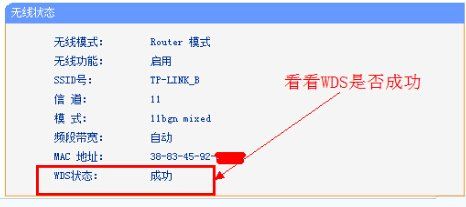一、两个路由器通过网线级联方法
家里有两台路由器想连接到一起使用,或者自己使用的是别人的网络,想接个路由器让手机使用WiFi上网,使用路由器级联的方式就可以把两个路由器连接起来,方便使用路由器的WiFi。
把两个路由器连接起来有两种方式:
第一种方式:路由模式级联,第二级路由器和上级路由器都有路由功能,两个路由器是两个独立的局域网
第二种方式:交换机模式级联,第二级路由器相当于一个交换机,没有路由功能,两个路由器在同一个网段的局域网里
一般情况,建议采用第一种路由模式级联,这样能充分发挥两个路由器的.路由功能
一、路由模式级联方法:
(1)路由模式网线连接
a、从猫出来的网线连接路由器A的Wan口,
b、从路由器A的Lan口连一根网线到路由器B的Wan口,
c、再从路由器B的Lan口接网线到电脑上
这样网线连接就完成
(2)路由器设置
路由器A设置:(如果路由器A已经设置好了,以下路由器A的设置可以跳过)
把电脑的网线接到路由器A的Lan口
在电脑上下载并安装路由优化大师-》高级设置-》上网设置-》拨号上网(ADSL)
在上网设置这里输入上网账号和密码
路由器A就设置完毕,此时电脑是可以上网的
路由器B设置:
把电脑的网线接到路由器B的Lan口
开启路由优化大师软件-》高级设置-》局域网IP设置
在这里把局域网IP修改成:192.168.10.1(这个IP可以是任意的,只要不和路由器A的IP一样就可以了)
设置完成
重启路由器B,路由器B就接入到路由器A了,连接路由器A和B的设备和WiFi都可以上网
二、交换机模式级联方法:
(1)交换机模式级联网线连接
a、从猫出来的网线连接路由器A的Wan口,
b、从路由器A的Lan口连一根网线到路由器B的Lan口 (与路由方式连接不同之处就是交换机模式是从路由器A的Lan口到路由器B的Lan口)
c、再从路由器B的Lan口接网线到电脑上
这样网线连接就完成
(2)路由器设置
路由器A设置:(和第一种路由模式级联的设置一样)
路由器B设置:
把电脑的网线接到路由器B的Lan口
开启路由优化大师软件-》高级设置-》DHCP设置-》关闭DHCP
设置完成,两个路由器的用户都可以上网了
以上两种方式连接都可以供多用户上网,两个路由器的WiFi都可以使用,但各有优缺点:
路由方式级联
优点:两个路由器都有路由功能,承载用户是两个路由器的和(承载用户多),可以扩大WiFi信号,性能稳定
缺点:要分别管理两台路由器
交换机方式级联
优点:可以扩大WiFi信号,只需要管理一台路由器,管理简单
缺点:只有主路由器有路由功能,二级路由只当交换机使用,承载的用户是主路由承载量(承载用户少)
你可以根据你的需求选择你路由器的连接方式
二、LINK路由器级联
①首先,设置主路由器:SSID、固定信道、无线密码,联通。
②然后,再将副路由器开启桥接,固定信道和主路由器一样,搜索主路由器。
③副路由器桥接设置界面填上主路由器的SSID,密码,信道等讯息。
④副路由器关闭DHCP,关键是副路由器要具备DWS功能,并开启。两台路由器不能接网线,否则会发生广播风暴!
参考资料 《路由器的使用方法:[4]无线桥接》http://jingyan.baidu.com/article/e75aca85721d7b142edac628.html
三、两台无线路由器能不能用无线级联
两台无线路由器可以设置无线桥接的。
【主路由器设置】
1、进入主路由器的设置界面,然后在左侧选项条中点击【运行状态】,在WAN口状态栏可以找到DNS服务器,一共有两个,主DNS和备选DNS服务器,记录下来。
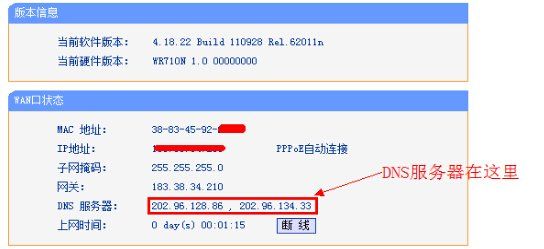
2、点击【网络参数】---【LAN口设置】,把路由器的LAN地址设置为192.168.1.1保存,此时会重启重启后回到设置界面点击【无线设置】---【基本设置】。
3、设置SSID为TP_LINK_A。设置无线信道为:11.注意:必须关闭WDS或Bridge功能。
4、点击【无线设置】---【无线安全设置】,加密方式选WPA-PSK,本例以12345678为例。注意:相比旧式的WE加密,WPA/WPA2加密更安全,且桥接起来更稳定,所以推荐使用WPA/WPA2加密。
5、点击【DHCP服务器】---【DHC服务器设置】,把【地址池起始地址】设置为192.168.1.100;把【地址池结束地址】设置为192.168.1.149 点击保存,重启主路由器。主路由器设置完成。
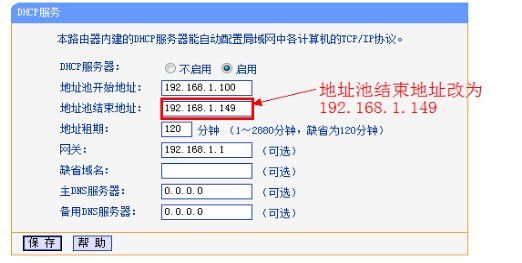
【设置副路由器】
1、进入副路由器的设置界面。
2、点击【网络参数】---【LAN口设置】。
3、把副路由器的LAN地址设置为192.168.1.2防止与主路由器冲突,同时也便于管理主和副路由器。
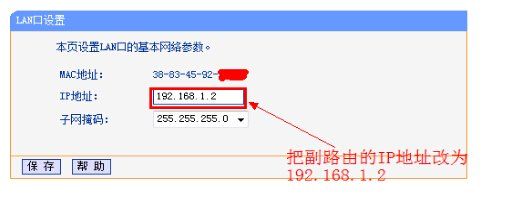
4、点击【无线设置】---【基本设置】。
5、设置SSID为TP_LINK-B。设置无线信道为:11.
6、勾选【开启WDS】,在弹出的界面点击扫瞄,得到AP列表以后找到主路由器的SSID,即TP_LINK_A,点击右边的【连接】按钮,加密方式选WPA-PSK,密钥填主路由的密钥:12345678,(保持与主路由器一致即可),点击保存。
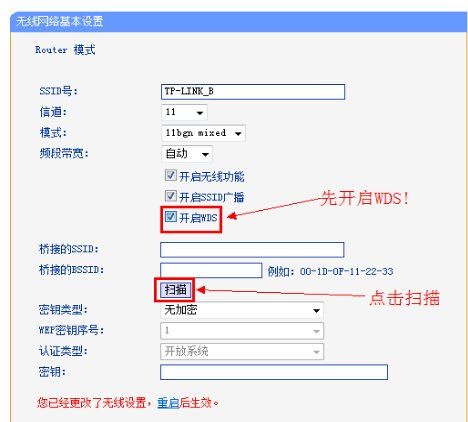
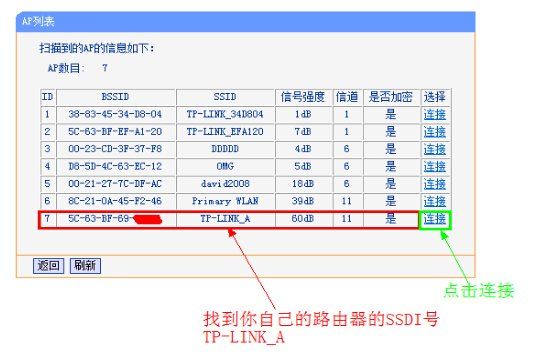
7、由于新的WDS功能于老式的Bridge有所不同,更为高级,所以仅需所有副路由器开启WDS并填入主路由的信息即可,如主路由开启WDS或Bridge功能,请关闭,否则WDS功能无法使用。
8、点击【无线设置】---【无线安全设置】 在这里设置副路由无线的密码。
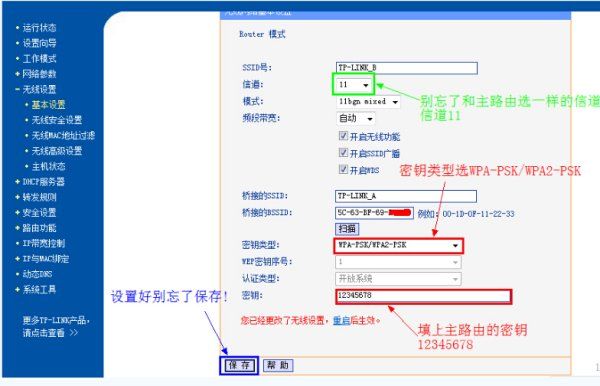
9、点击【DHCP服务器】---【DHCP服务器设置】,把【地址池起始地址】改为192.168.1.150,把【地址池起始地址】改为192.168.1.199.【网关】填写主路由器的IP地址,即192.168.1.1.主和备选DNS服务器填之前记录下来的地址保存并重启路由器。
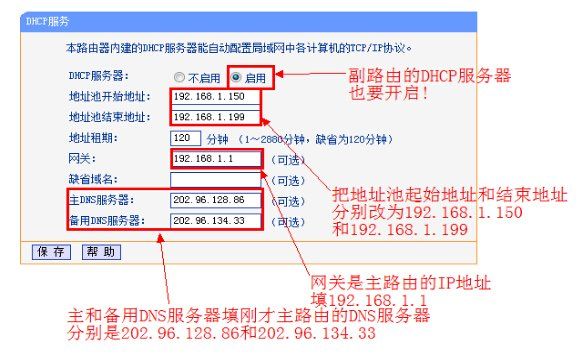
10、设置完成,连接成功。